
İçindekiler:
- Yazar John Day [email protected].
- Public 2024-01-30 13:20.
- Son düzenleme 2025-01-23 15:13.

Hey Millet, bugün MAX30100 sensörünü kullanarak kandaki Oksijen seviyesini ve kalp atış hızlarını invazif olmayan bir şekilde okumak için bir duyusal cihaz yapacağız.
MAX30100, bir Nabız Oksimetresi ve kalp atış hızı izleme sensörü çözümüdür. Nabız oksimetresi ve kalp atış hızı sinyallerini algılamak için iki LED, bir fotodedektör, optimize edilmiş optik ve düşük gürültülü analog sinyal işlemeyi birleştirir. MAX30100, 1.8V ve 3.3V güç kaynaklarından çalışır ve ihmal edilebilir bekleme akımıyla yazılım aracılığıyla kapatılabilir, bu da güç kaynağının her zaman bağlı kalmasına izin verir.
Bu makale için Arduino Nano ile ilişkili bir Bluetooth modülü HC-06 (köle modunda çalışan) kullanacağım. Bu sayede cihazdan okunan verileri başka bir cihaza veya internete gönderebiliyoruz. İlk teklifte, verilerin görselleştirilmesini düşünmek için bir mobil uygulama geliştirildi. Ancak bu mobil Android uygulaması bu makalede ele alınmayacaktır.
Başlayalım!
Adım 1: Gerekli Malzeme:
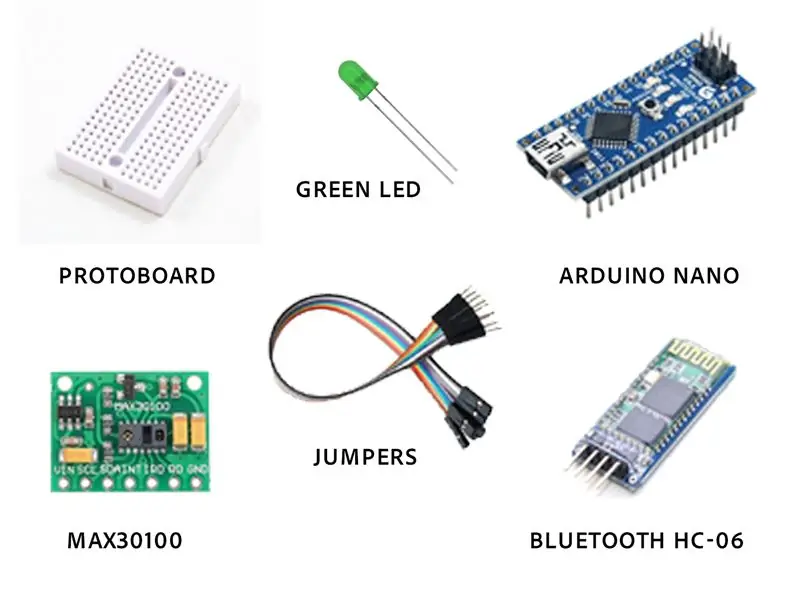
Bu deneyde kullanılan malzeme aşağıda görülebilir:
- Arduino Nano
- Küçük Protoboard
- Teller ve bir dizi jumper
- Bluetooth Modülü HC-06
- Sensör MAX30100
- LED
- İki direnç 4.7k Ohm
2. Adım: MAX30100'ü Kablolama
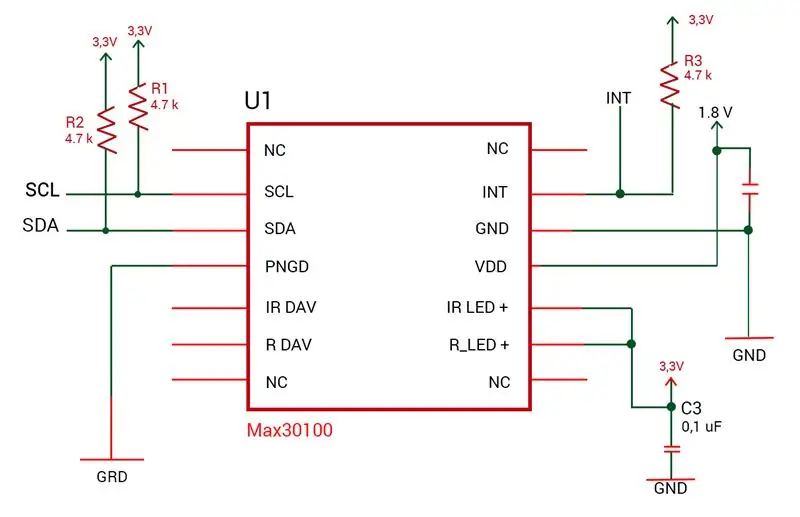

Öncelikle MAX30100'ü Arduino ile kullanabilmemiz için kablolamamız gerekiyor. Bu adımda yukarıdaki şematik görüntü kablolamanın nasıl yapılması gerektiğini gösterecektir.
Temel olarak, sensörde bulunan pinlerle kabloları sodlamamız gerekiyor. Soda yapılması için jumperın dişi kısmının çıkarılması gerekecektir. Jumper'ın erkek kısmı Arduino'ya kenetlenmek için kullanılacaktır.
MAX30100 aşağıdaki pinlere sahiptir:
VIN, SCL, SDA, INT, IRD, RD, GND.
Bu amaçla sadece VIN, SCL, SDA, INT ve GND girişlerini kullanacağız.
İpuçları: Sodayı yaptıktan sonra sodayı korumak için biraz sıcak tutkal sürmekte fayda var (resimde gördüğünüz gibi).
3. Adım: Bluetooth HC-06 Modülünü bağlayın
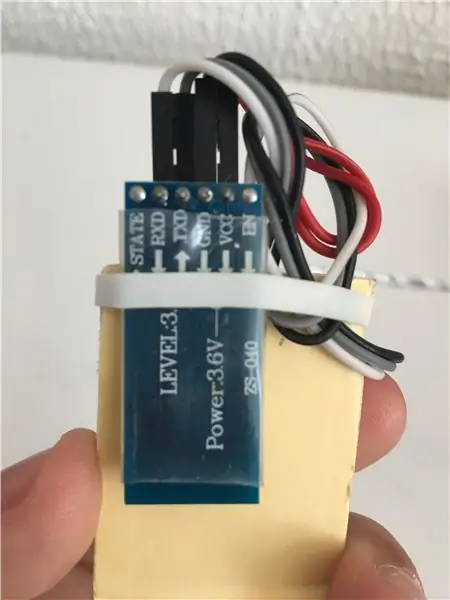
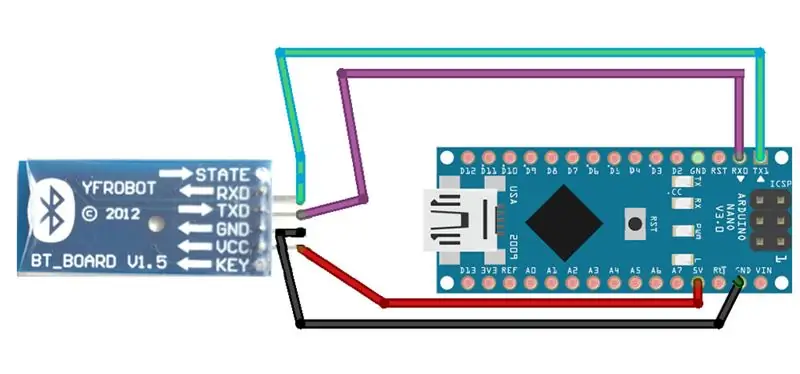
Ayrıca Bluetooth HC06 modülü için de aynısını yapmamız gerekiyor.
Bluetooth modülünde alınan tüm bilgiler seri olarak Arduino'ya (bizim durumumuzda) iletilecektir.
Modül aralığı, yaklaşık 10 metre olan bluetooth iletişim standardını takip eder. Bu modül sadece slave modunda çalışır yani diğer cihazların kendisine bağlanmasına izin verir ancak kendisinin diğer bluetooth cihazlarına bağlanmasına izin vermez.
Modülün 4 pini vardır (Vcc, GND, RX e TX). RX ve TX, mikrodenetleyici ile seri bir şekilde iletişime izin vermek için kullanılır.
Yürütme sırasında, kart üzerinde USB üzerinden (Arduino'ya güç sağlamak ve kodu yüklemek için kullanılan) iletişim veya seri ile birlikte Bluetooth için TX ve RX çıkışları aynı anda kullanılarak bazı sorunlar tespit edildi.
Böylece geliştirme sırasında, seri iletişimi simüle etmek için geçici olarak A6 ve A7 pinleri kullanıldı. SoftwareSerial Library, yazılım üzerinden seri port çalışmasına izin vermek için kullanıldı.
Referans: Bluetooth Görüntü kablolaması https://www.uugear.com/portfolio/bluetooth-communication-between-raspberry-pi-and-arduino adresindedir.
Adım 4: Bluetooth Modülünü, LED'i ve Protoboard üzerinde Arduino'yu takip ederek Cihaz Yapısını Birleştirin

Bir sonraki adım, tüm bileşenleri protoboard'a koymak ve bunları doğru şekilde bağlamaktır.
Artık dilediğiniz gibi yapabilirsiniz. Arduino Uno gibi başka bir mikrodenetleyici veya daha büyük bir kart kullanmak istiyorsanız, bunu yapmaktan çekinmeyin. Daha küçük bir tane kullandım çünkü ölçümü yapmak ve verileri başka bir cihaza göndermek mümkün olacak kompakt bir cihaza ihtiyacım vardı.
İlk adım: Arduino'yu beyaz tahtaya takmak.
Arduino Nano'yu protokolün ortasına takın
İkinci adım: Bluetooth modülünü Arduino'ya takmak.
Bluetooth modülünü kartın arkasına bağlayın ve ayrıca kabloyu Arduino'ya aşağıdaki gibi bağlayın:
- Bluetooth'tan Arduino'daki TX1 pinine RX.
- Bluetooth'tan Arduino'daki RX0 pinine TX.
- Arduino'da Bluetooth'tan GND'ye (RX0 pininin yanındaki pin) GND.
- Bluetooth'tan Arduino'daki 5V pinine Vcc.
Üçüncü adım: MAX30100 sensörünü Arduino'ya takmak.
- MAX30100'den Arduino'daki 5V pinine VIN (Bluetooth adımında olduğu gibi).
- MAX30100'den Arduino'daki A5 pinine SCL pini.
- MAX30100'den Arduino'daki A4 pinine SDA pini.
- MAX30100'den Arduino'daki A2 pinine INT pini.
- MAX30100'den Arduino'daki GND pinine GND pini (VIN ve RST arasındaki pin).
- Bir direnç takın. Aynı 5V pinin bir ayağına Bluetooth'u, diğerini A4 pinine bağladık.
- İkinci direnci takın. Bir bacak da 5v pinine, diğeri ise A5 pinine bağlanır.
Önemli: MAX30100'ün düzgün çalışması için bu dirençleri sırasıyla A4 ve A5 pinlerine çekmemiz gerekiyor. Aksi takdirde, loş bir ışık gibi bir sensör arızasına ve çoğu zaman tamamen çalışmamasına tanık olabiliriz.
Dördüncü adım: Kalp atış hızının sensör tarafından tam olarak ne zaman ölçüldüğünü bilmek için yeşil bir led eklemek.
- Yeşil ledin (veya tercih edebileceğiniz başka bir rengin) en küçük ayağını GND pinine (Bluetooth'u bağladığımız gibi) takın.
- Diğer parçayı D2 pinine bağlayın.
Adım 5: Cihaz Montajımızı Bitirmek
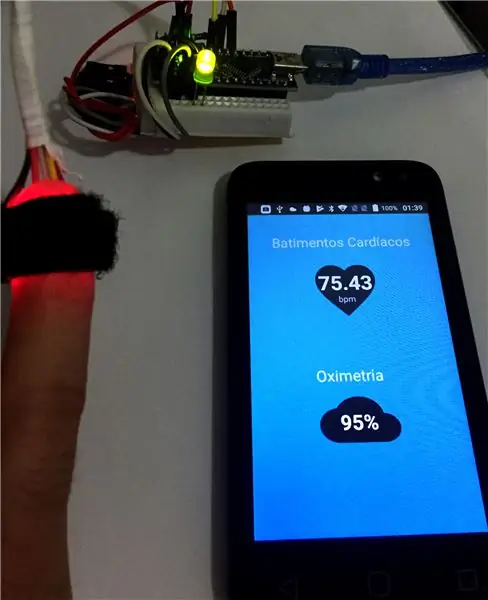

Bu noktada cihazımızı zaten monte etmiş durumdayız ancak programlanmamış durumdayız. Arduino'ya bağlı bluetooth modülümüz ve tüm veri ölçümlerini yapacak ve Bluetooth modülüne gönderecek olan MAX30100 sensörümüz var, o da başka bir cihaza gönderecek.
Bu makale için amaç, cihazın montajını göstermekti. Sonraki birkaç makalede, Arduino IDE kullanarak cihazın nasıl programlanacağını ele alacağım. Verileri okumaktan Android cihazınızda görüntülemeye kadar cihazın nasıl çalışacağını bu resimde görebilirsiniz.
Düşük bir maliyetle kendi Pulse Oksimetre cihaz ölçümünüzü yapmayı bitirdiniz. Bir sonraki makale için bizi izlemeye devam edin!:NS
Önerilen:
Oksimetre ve Nabız ile DIY Fitness Tracker Akıllı İzle - TinyCircuits'ten Modüler Elektronik Modüller - En Küçük Oyun Salonu: 6 Adım

Oksimetre ve Nabız ile DIY Fitness Tracker Akıllı İzle | TinyCircuits'ten Modüler Elektronik Modüller | En Küçük Oyun Salonu: Hey, naber çocuklar! Akarsh burada CETech'ten. Bugün, günlük hayatımızda çok yararlı olan, ancak kendilerinin küçük bir versiyonu olan bazı sensör modüllerine sahibiz. Bugün sahip olduğumuz Sensörler, tra
Arduino Pulse Oksimetre: 35 Adım (Resimli)

Arduino Nabız Oksimetresi: Nabız oksimetreleri hastane ayarları için standart cihazlardır. Oksijenli ve oksijensiz hemoglobinin nispi absorbanslarını kullanan bu cihazlar, bir hastanın oksijen taşıyan kanının yüzdesini belirler (sağlıklı bir aralık 94-9
Kendin Yap Nabız Monitörü (kayıt cihazı): 4 Adım

DIY Kalp Atış Hızı Monitörü (logger): Bu projede size ticari bir akıllı saatin kalp atış hızınızı nasıl ölçtüğünü ve izlediğini göstereceğim ve ardından, temelde aynı şeyi yapabilen bir DIY devresinin nasıl oluşturulacağını göstereceğim. kalp atış hızı verilerini saklayın
Nabız Ölçümlü Hafif Anksiyete Cihazı Breathe: 18 Adım (Resimlerle)

Kalp Atış Hızı Monitörlü Hafif Anksiyete Cihazı Nefes Alın: Dünya giderek daha yoğun hale gelirken, herkes giderek daha yüksek stresli bir ortamda. Üniversite öğrencileri daha da yüksek stres ve kaygı riski altındadır. Sınavlar özellikle öğrenciler için stresin yüksek olduğu dönemler ve nefes egzersizli akıllı saatler
Oksimetre Arduino Tabanlı (OAB): 3 Adım

Oksimetre Arduino Tabanlı (OAB): " Lütfen bu uygulamanın, sensörlerin ve fonksiyonel cihazın tıbbi amaçla test edilmediğini ve tek parçaların kalibre edilmediğini ve sertifikalandırılmadığını dikkate alın. Lütfen bu basit cihazı önleyici kapsam ve izleme için kullanın
